削除 Search.searchdirma.com (改善されたインストラクション)
Search.searchdirma.com削除方法
Search.searchdirma.comとは?
Search.searchdirma.com を使ってはいけない理由
Search.searchdirma.com は怪しい検索エンジンで、近寄るべきではありません。このウェブサイトは通常の検索プロバイダのように見えるものの、潜在的に迷惑なプログラム (PUP) [参照 en-2] に分類されており、そのマイナスな機能からブラウザ・ハイジャッカー [参照 en-1] にも指定されています。第一に、Search.searchdirma.com ウィルスは他のフリー・ソフトにバンドルされて PC に入り込み、ターゲットの PC にインストールされているすべての一般的なウェブ・ブラウザを乗っ取ります。現在のホームページや規定の検索エンジン、また新しいタブのアドレスを、自らのドメインに置き換えます。このようにして、Search.searchdirma.com ブラウザ・ハイジャッカーはユーザーに強制的に自身のサービスを使わせるのです。この怪しい検索エンジンはスポンサー付きのコンテツ [参照 en-4] を届けるために作成されており、宣伝対象のサード・パーティのウェブサイトへのトラフィック数を劇的に上げるのが目的です。ユーザーがそのような偽の検索結果をクリックして何らかのサード・パーティのサイトにリダイレクトされると、この PUP の開発者はそのサード・パーティのスポンサーからペイ・パー・クリック [参照 en-3] 収入を得られるのです。残念ながら、このようなリダイレクトによって感染性である可能性の高い危険なウェブ・ソースにリダイレクトさせられることがあるため、この検索エンジンのご使用はお勧めできません。そのような怪しいリダイレクトを避けるには、できるだけ速やかに Search.searchdirma.com を取り除き、代わりにもっと信頼性の高い検索エンジンを使用しましょう。このハイジャッカーは FortectIntego またはご希望の他のアンチスパイウェア・ソフトを使用して削除することができます。
Search.searchdirma.com のリダイレクトの問題は、ブラウザ・ハイジャッカーの最も懸念される特長です。他のサイバー感染に比べ、ブラウザ・ハイジャッカーは危険性も高くなく、PC に大きな損害を与えることもありません。しかし、これらはユーザーに潜在的に危険なオンライン上の場所 [参照 en-5] を閲覧させ、そこでユーザーはランサムウェアやマルウェア、また他の詐欺プログラムに遭遇することになるのです。恐らく、検索結果をクリックした後、または偶発的にサード・パーティのウェブサイトにリダイレクトされた後で、悪意のあるウェブサイトにアクセスしたことが、急いで Search.searchdirma.com を除去しなければならない本当の理由です。さらに、この潜在的に迷惑なアプリがユーザーの閲覧履歴や習慣を追跡している可能性は常にあります。このようなアクティビティにより、ターゲットに広告や個人の好みに合わせた商用コンテンツが表示されるのです。しかし、そのようにして集められた情報がどのように使われるかは全く分からないのです。
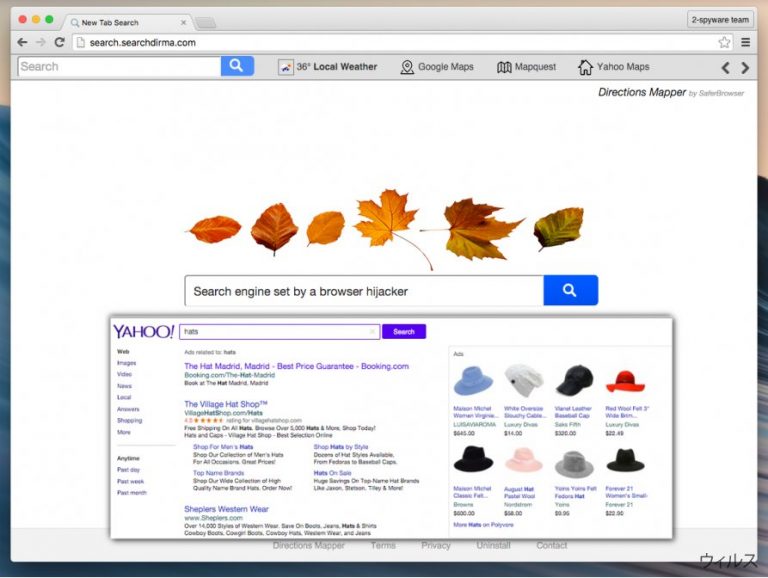
ハイジャックはいつ起きたの?
Search.searchdirma.com ウィルスのような潜在的に迷惑なプログラムはバンドルされたソフトウェア経由で拡散されるため、知らないうちにこのプログラムがダウンロードされ、インストールされないためには、インターネットからなにかフリー・プログラムをダウンロードする際に注意を払う必要があります。バンドルされたソフトウェアである可能性があるため、中におまけのアプリがあるかないかをチェックする必要があるのです。それには、ソフトウェアの設定メニューで「拡張」または「カスタム」インストール・オプションを選択すればよいのです。選択したプログラムになにか他のアプリが追加されていたなら、インストール設定を構成したあとで、それらを見てみる必要があります。それらのインストールを推奨しているステートメントを選択解除してください。これらのプログラムが信頼できるものではない可能性が高いからです。さらに、新しいプログラムをインストールする前に、必ず個人情報保護方針およびライセンス同意書をよく読みましょう。これらの文書にはアフィリエイトやデータの収集に関する重要な情報が明確に書かれています。
Search.searchdirma.com の除去方法は?
Search.searchdirma.com に乗っ取られたら、まず何といっても、それを PC から除去する方法について考えるべきです。残念ながら、ただこのホームページや検索エンジンのアドレを置き換えるだけでは間に合わないのです。ハイジャッカーはこのような変更を受け付けないように作られているものです。そこで、もう少し別の手を打たねばなりません。まず Search.searchdirma.com を PC から除去してから、その後ブラウザの設定をリセットしてください。除去には手動または自動の 2 つの方法があります。前者の方法の方がより複雑で、ご自分で PC システムを調査しなければなりません。しかし、弊社でご用意したガイドをお読みになれば、Search.searchdirma.com をうまく除去することができるでしょう。一方、手動による除去が複雑なタスクであると思われる場合は、自動除去をご利用ください。これは素早く効果的に PC をクリーン・アップできる方法です。
ウィルスによる破損は FortectIntego を利用して取り除くことができます。 潜在的に迷惑なプログラムおよびウィルスと、関連の全てのファイルおよびレジストリエントリの検出には SpyHunter 5Combo Cleaner および Malwarebytes をお勧めします。
手動 Search.searchdirma.com削除方法
Uninstall from Windows
弊社でご用意したガイドで、ハイジャッカーの除去プロセスを進めることができます。よく読んで、Search.searchdirma.com に関連のある全てのアプリやファイルを除去したことを確認してください。
Windows 10/8 のマシンから Search.searchdirma.com を除去するには、以下のステップに従ってください:
- Windows 検索ボックスにコントロールパネルと入力して Enter を押すか、検索結果をクリックします。
- プログラムの下のプログラムのアンインストールを選択します。

- リストから Search.searchdirma.com に関連するエントリ (または最近インストールされた怪しいプログラムすべて) を探します。
- アプリケーションの上で右クリックし、アンインストールを選択します。
- ユーザーアカウント制御が表示されたら、はいをクリックします。
- アンインストールプロセスが完了したら OK をクリックします。

Windows 7/XP ユーザーの場合は、以下のガイドに従ってください:
- Windows スタート > 右ペインにあるコントロールパネル の順にクリックします (Windows XP ユーザーの場合は、プログラムの追加/削除をクリックします)。
- コントロールパネルで、プログラム > プログラムのアンインストールの順に選択します。

- 不要なアプリケーションの上で 1 回クリックして選択します。
- その上でアンインストール/変更をクリックします。
- 確認プロンプトではいを選択します。
- OK を 1 回クリックして除去プロセスを終了します。
削除するSearch.searchdirma.com からMac OS X system
Mac OS X がハイジャックされた場合は、以下のガイドに従ってこの問題を修復してください。
-
OS Xを使用している場合は、画面左上のGoボタンをクリックしApplicationsを選択

-
Applicationsフォルダが表示されたらSearch.searchdirma.comもしくは他の不審なプログラムを探し、それぞれ右クリックしMove to Trashを選択する。

MS Edge/Chromium Edge のリセット
次のステップで Microsoft Edge を修復し、設定をリセットします。
MS Edge から不要な拡張機能を削除する:
- メニュー (ブラウザウィンドウの右上にある横に並んだ 3 つのドット) を選択して拡張機能を選びます。
- リストから 関連の拡張機能を選択して歯車アイコンをクリックします。
- 下にあるアンインストールをクリックします。

クッキーや他のブラウザデータを消去する:
- メニュ- (ブラウザウィンドウの右上にある横に並んだ 3 つのドット) をクリックしてプライバシーとセキュリティを選択します。
- 閲覧データのクリアで、クリアするデータの選択を選びます。
- すべてを選び (パスワードは外しますが、適切な場合はメディアライセンスも含めておくと良いでしょう)、クリアをクリックします。

新しいタブとホームページの設定を復元する:
- メニューアイコンをクリックして設定を選択します。
- 次に起動時セクションに移動します。
- 何か怪しいドメインがある場合は削除をクリックします。
上述の方法でうまくいかなかった場合の MS Edge のリセット方法:
- Ctrl + Shift + Esc を押してタスクマネージャーを開きます。
- ウィンドウの下にある詳細矢印をクリックします。
- 詳細タブを選択します。
- スクロールダウンして名前に Microsoft Edge が入っている各エントリに移動します。それぞれの上で右クリックしてタスクの終了を選択すれば MS Edge が停止します。

このソリューションでもうまくいかない場合は、さらに高度な方法で Edge をリセットすることになります。先に進む前にデータのバックアップを取る必要があることに留意してください。
- PC で次のフォルダを見つけてください: C:\\Users\\%username%\\AppData\\Local\\Packages\\Microsoft.MicrosoftEdge_8wekyb3d8bbwe.
- キーボードで Ctrl + A を押してすべてのフォルダを選択します。
- その上で右クリックし、削除を選択します。

- 次にスタートボタンの上で右クリックし、Windows PowerShell (管理者) を選択します。
- 新しいウィンドウが開いたら、次のコマンドをコピー&ペーストして Enter を押します:
Get-AppXPackage -AllUsers -Name Microsoft.MicrosoftEdge | Foreach {Add-AppxPackage -DisableDevelopmentMode -Register “$($_.InstallLocation)\\AppXManifest.xml” -Verbose

Chromium ベース Edge のガイド
MS Edge (Chromium) から拡張機能を削除する:
- Edge を開き、設定 > 拡張機能の順にクリックして選択します。
- 削除をクリックして不要な拡張機能を削除します。

キャッシュとサイトデータを消去する:
- メニューをクリックして設定に移動します。
- プライバシーとサービスを選択します。
- 閲覧データのクリアでクリアするデータの選択を選びます。
- 時間範囲ですべての期間を選びます。
- 今すぐクリアを選択します。

Chromium ベースの MS Edge をリセットする:
- メニューをクリックして設定を選びます。
- 左側で、設定のリセットを選びます。
- 設定を復元して既定値に戻しますを選択します。
- リセットを押して確定します。

Mozilla Firefox のリセット
拡張プログラムのリストをチェックしてください。怪しいエントリが見つかったら、それらを Google Chrome から除去してください。その後、ブラウザの設定を以下にようにリセットしてください。
危険な拡張機能を削除する:
- Mozilla Firefox ブラウザを開いて メニュー (ウィンドウの右上コーナーにある 3 本線) をクリックします。
- アドオン を選択します。
- ここで Search.searchdirma.com に関連のあるプラグインを選択し、削除をクリックします。

ホームページをリセットする:
- 右上コーナーにある 3 本線をクリックしてメニューを開きます。
- オプションを選択します。
- ホームオプションで、Mozilla Firefox を起動するたびに新しく開きたいサイトを入力します。
Cookie とサイトデータを消去する:
- メニューをクリックしてオプションを選択します。
- プライバシーとセキュリティセクションに移動します。
- スクロールダウンして Cookie とサイトデータの位置に移動します。
- データを消去…をクリックします。
- クッキーとサイトデータと一緒にウェブコンテンツのキャッシュも選択して消去を押します。

Mozilla Firefox のリセット
上述のガイドに従っても Search.searchdirma.com が削除されなかった場合は、Mozilla Firefox をリセットしてください:
- Mozilla Firefox ブラウザを開いてメニューをクリックします。
- ヘルプに移動し、トラブルシューティング情報を選択します。

- Firefox の性能改善セクションで、Firefox をリフレッシュ…をクリックします。
- ポップアップが開いたら、Firefox をリフレッシュを押して確定します – これで Search.searchdirma.com の削除が完了します。

Google Chrome のリセット
拡張プログラムのリストから、見知らぬ拡張プログラムやプラグイン、アドオン、その他のエントリを除去します。その後、ガイドに従い Google Chrome をリセットしてください。
Google Chrome から有害な拡張機能を削除する:
- Google Chrome を開いてメニュー (右上コーナーにある縦に並んだ 3 つのドット) をクリックし、その他のツール > 拡張機能の順に選択します。
- 新しく開いたウィンドウにはインストール済みの拡張機能がすべて表示されます。削除をクリックして、Search.searchdirma.com に関連のありそうな怪しいプラグインをすべてアンインストールしてください。

Chrome のキャッシュおよびウェブデータを削除する:
- メニューをクリックして設定を選択します。
- プライバシーとセキュリティで閲覧履歴データの削除を選択します。
- 閲覧履歴、Cookie と他のサイトデータ、キャッシュされた画像とファイルも選びます。
- データを削除をクリックします。

ホームページを変更する:
- メニューをクリックして設定を選択します。
- 起動時セクションに Search.searchdirma.com などの怪しいサイトがないか調べます。
- 特定のページまたはページセットを開くをクリックし、3 点ボタンをクリックすると削除オプションがあります。
Google Chrome をリセットする:
上述の方法でうまくいかなかい場合は、Google Chrome をリセットして Search.searchdirma.com 関連のコンポーネントをすべて駆除します:
- メニューをクリックして設定を選択します。
- 設定で、スクロールダウンして詳細設定をクリックします。
- スクロールダウンしてリセットとクリーンアップセクションに移動します。
- 設定を元の既定値に戻すをクリックします。
- 設定のリセットで確定すれば Search.searchdirma.com の駆除は完了です。

Safari のリセット
Search.searchdirma.com ウィルスの攻撃を受けたら、次のステップ・バイ・ステップのガイドに従って、Safari をクリーンアップし、修復してください。
Safari から迷惑な拡張機能を削除する:
- Safari > 環境設定… の順にクリックします。
- 新しいウィンドウで、拡張機能を選択します。
- Search.searchdirma.com に関連する迷惑な拡張機能を選んでアンインストールを選択します。

Safari からクッキーや Web サイトのデータを消去する:
- Safari > 履歴を消去… をクリックします。
- 消去の対象のドロップダウンメニューですべての履歴を選択します。
- 履歴を消去で確定します。

上述の方法がうまくいかない場合の Safari のリセット方法:
- Safari > 環境設定…の順にクリックします。
- 詳細タブに移動します。
- メニューバーに“開発”メニューを表示にチェックを入れます。
- メニューバーで開発をクリックし、キャッシュを空にするを選択します。

After uninstalling this potentially unwanted program (PUP) and fixing each of your web browsers, we recommend you to scan your PC system with a reputable anti-spyware. This will help you to get rid of Search.searchdirma.com registry traces and will also identify related parasites or possible malware infections on your computer. For that you can use our top-rated malware remover: FortectIntego, SpyHunter 5Combo Cleaner or Malwarebytes.
あなたにおすすめ
政府のスパイ行為を許してはいけません
政府は利用者のデータの追跡あるいは市民へのスパイ行為に関しては多くの問題を抱えています。そこで、このことを考慮に入れて、怪しい情報収集の行いについて学びましょう。インターネット上では完全匿名にすることにより、迷惑な政府系の追跡行為を避けましょう。
オンラインにアクセスするために違うロケーションを選択し、特定のコンテンツ制限もなく、オンラインに接続して欲しいものにアクセスする時、別の場所を選択することができます。 Private Internet Access VPN を使用すると、ハッキングされるリスクがなく、簡単にインターネット接続をお楽しみいただけます。
政府の他の迷惑な当事者によりアクセス可能な情報をコントロールし、スパイ行為を受けずにオンラインサーフィンをお楽しみください。不法行為に関与しておらず、また自分のサービス、プラットフォームのセレクションを信頼していたとしても、自分自身の安全性を常に疑い、 VPN サービスを使用して予防的措置を講じておきましょう。
マルウェアの攻撃に遭った場合に備えて、バックアップファイルを作りましょう
コンピュータを使用していると、サイバー感染や自分のうっかりミスによりいろいろなものを失くして困ることがあります。マルウェアによって生じるソフトウェアの問題や暗号化による直接的なデータの損失から端末の問題や恒久的なダメージに繋がる恐れがあります。そんな時に適切な 最新のバックアップ があれば、そのような場面に遭遇しても簡単に元通りに回復して仕事に戻れます。
端末に何か変更を加えたらバックアップを取っておけば、マルウェアが何かを変更したり端末の問題が原因でデータの破壊やパフォーマンスの低下が発生した時点に戻すことができるため、バックアップの作成は不可欠です。元に戻せる機能を利用して、日常の、あるいは毎週ごとの習慣としてバックアップを取るようにしましょう。
なにか重要なドキュメントやプロジェクトの前のバージョンを取ってあれば、ストレスや障害も防げます。マルウェアが突如として現れた場合に大変便利です。システム復元には Data Recovery Pro をぜひご利用ください。


